5. 资源库
单击“资源库”标签中的“资源库”按钮![]() ,弹出资源库面板, 左侧是知识体系结构,右侧是资源列表。
,弹出资源库面板, 左侧是知识体系结构,右侧是资源列表。
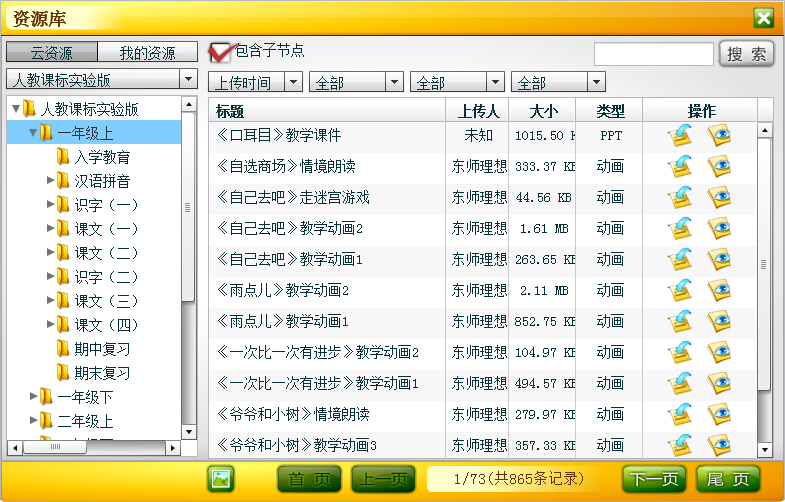
在登录状态下,可查看资源库中的资源。根据用户的需要,可随时切换成云版资源库中的公用资源和本人上传的私有资源,即“云资源”和“我的资源”。单击“人教课标实验版”右侧的下拉箭头,可进行教材版本的切换;可点击左侧小三角展开目录结构按照知识节点进行查看,也可通过勾选右侧“包含子节点”查看任一节点下的资源。
“列表”状态下,每个资源包含的具体信息有:标题、大小、类型以及操作(插入![]() 、预览
、预览![]() )。用户可以根据需要,进行资源的插入及预览。单击资源右侧的预览操作按钮
)。用户可以根据需要,进行资源的插入及预览。单击资源右侧的预览操作按钮![]() ,弹出资源的预览窗口,关闭后预览窗口消失。
,弹出资源的预览窗口,关闭后预览窗口消失。
单击资源右侧的插入操作按钮![]() ,资源被插入平台。预览或者插入资源时,平台操作界面的右下方出现下载管理面板,具体如下:
,资源被插入平台。预览或者插入资源时,平台操作界面的右下方出现下载管理面板,具体如下:
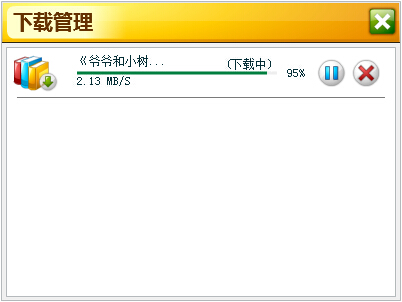
默认显示的是树状结构,也可点击素材列表左下角的![]() 按钮来切换成缩略图形式。
按钮来切换成缩略图形式。
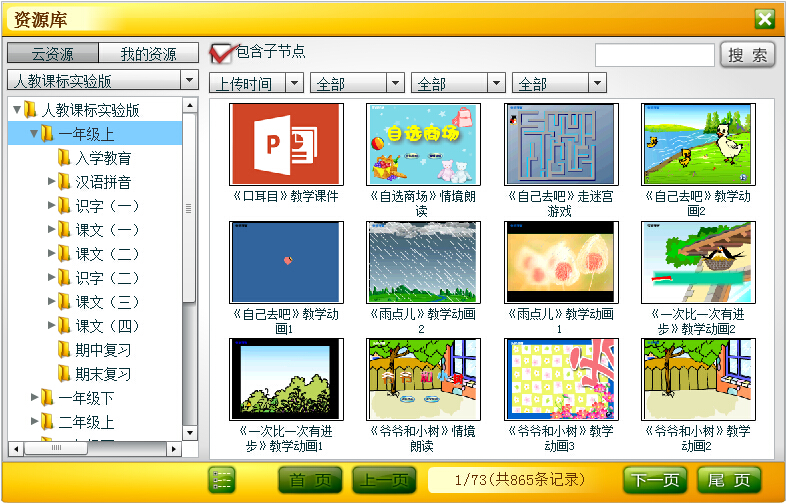
“缩略图”形式下的资源,执行插入操作时,有三种方法,一是选择资源,双击下载,资源开始下载,下载过程同“列表”形式;二是在缩略图上右击资源,点击“插入”或“预览”,资源即执行下载操作,下载过程亦同“列表”形式;三是点击缩略图上的“插入”按钮即可插入资源。
注:资源下载过程中,无论是“列表”还是“缩略图”的形式,若出现下载进度条,则说明此资源是首次执行插入操作。若之前已经下载或插入过此资源,点击“插入”按钮时,资源省去下载的过程,将直接插入到学科教学平台中。